
Contenuto
Quando vuoi accedere alla tua email e al tuo calendario sul tuo iPhone, ci sono un paio di opzioni tra cui scegliere, ma se vuoi usare le funzioni integrate di iOS, ecco come configurarlo.
Ci sono molte app di terze parti che puoi scaricare e installare che ti permettono di visualizzare la tua email e il tuo calendario, come Gmail, Yahoo Mail, ecc. E molte di queste app sono davvero buone, con tutte le caratteristiche disponibili. Tuttavia, se ti piace l'app Mail e Calendar predefinita di Apple su iPhone, c'è un modo per utilizzare tali app sincronizzando le tue e-mail e le informazioni del calendario da un servizio diverso.
Ad esempio, se utilizzi Gmail, puoi semplicemente installare l'app Gmail dall'App Store di iTunes e utilizzarla, ma poiché l'app Mail predefinita si integra meglio in iOS, molti utenti preferiscono utilizzarla, ma come si usa l'impostazione predefinita App di posta con il tuo account Gmail o altro account di posta elettronica? Ti mostreremo come.
Sincronizza la tua e-mail e calendario per iPhone
Se si desidera utilizzare le app di posta e calendario integrate in iOS 8, ecco come è possibile importare le informazioni del client di posta elettronica nell'app e sincronizzare Gmail, Yahoo Mail o qualsiasi altra cosa con le app di posta e calendario per un'esperienza senza interruzioni. .
Innanzitutto, apri il impostazioni app e quindi scorrere verso il basso e toccare Mail, contatti, calendari. Verso l'alto, tocca Aggiungi account.

Verrà visualizzato un elenco di opzioni disponibili, tra cui Google (Gmail), Yahoo, AOL e Outlook. Scegline uno toccandolo. Se non vedi il tuo client di posta, tocca Altro.
Nella pagina successiva, inserirai il tuo nome, indirizzo email e la password per quell'account. Rubinetto Il prossimo nell'angolo in alto a destra quando hai finito e iOS verificherà le informazioni.
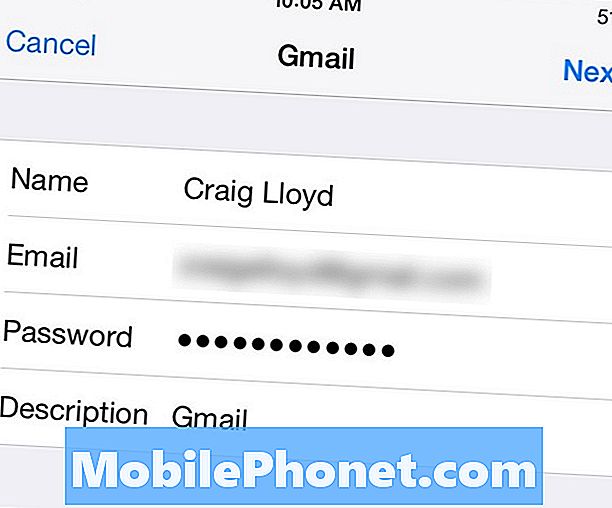
Una volta verificato, nella pagina successiva verranno selezionate le informazioni che si desidera sincronizzare dal client di posta elettronica, inclusi posta elettronica, contatti, calendario e note. Seleziona uno di questi che vuoi e poi tocca Salvare nell'angolo in alto a destra.
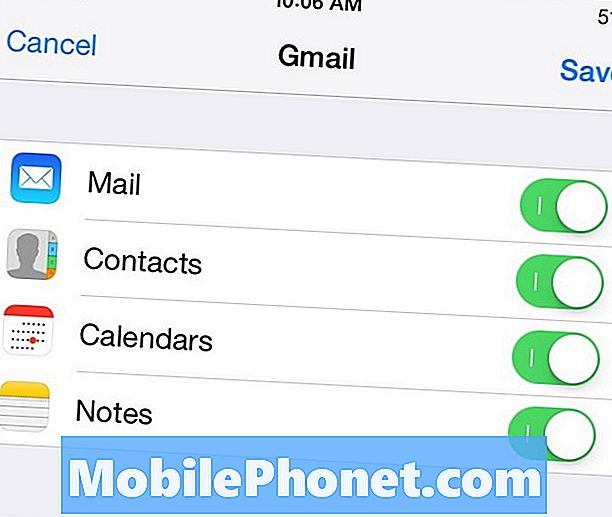
Da lì, puoi aprire le app Mail e Calendar e vedere tutti i tuoi appuntamenti e-mail e calendario da Gmail, Yahoo Mail o qualsiasi altro servizio che usi. È davvero semplice da configurare.
Mail App vs Opzioni di terze parti
Molti utenti preferiscono utilizzare le opzioni di app di terze parti, mentre altri preferiscono attenersi alle opzioni integrate per la migliore compatibilità e integrazione, ma qual è il migliore per te?
Ad esempio, se utilizzi Gmail, è disponibile un'app Gmail che puoi scaricare da iTunes App Store. Include molte delle stesse funzionalità dell'interfaccia web, quindi andare tra i due è semplice e familiare. Tuttavia, i gesti di scorrimento che si trovano nell'app Mail predefinita rendono molto più facile la navigazione e la gestione della posta elettronica, mentre l'app Gmail non include questo.
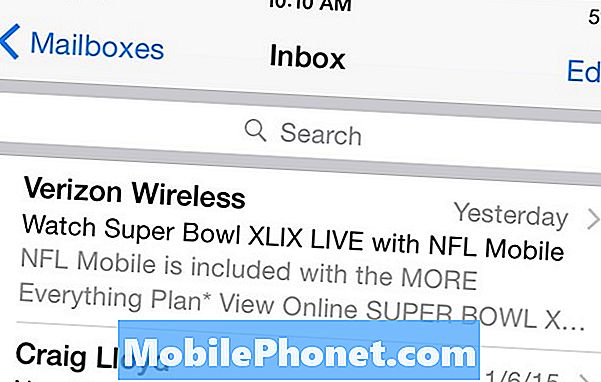
Personalmente, mi piace l'app Gmail poiché l'interfaccia è simile all'interfaccia web, il che significa che posso avvicinarmi alle stesse funzionalità su entrambe le piattaforme e che i tag funzionano allo stesso modo, il che è molto utile. Tuttavia, mi piace la semplice interfaccia utente dell'applicazione di posta elettronica incorporata, ma non è sufficiente per farmi usare a tempo pieno.
Ci sono pro e contro per ogni opzione, e il modo migliore per vedere quale funziona meglio per te è dare a ciascuna app un test drive e vedere quale si adatta al tuo stile.


